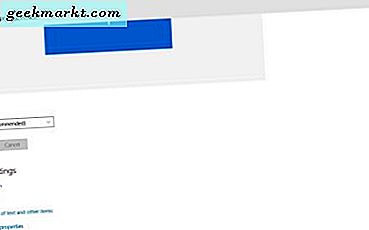Es gibt viele Apps im Google Play Store, mit denen Sie Wirf deinen Android-Bildschirm auf dem Computer. Aber die meisten von ihnen sind nicht zuverlässig und einige von ihnen, die manchmal funktionieren, sind mit Popup-Anzeigen gefüllt und werden oft bezahlt.
Aber raten Sie mal, Sie können den guten alten TeamViewer verwenden, um Ihren Android-Bildschirm auf Ihren PC und MacOS zu übertragen. Dies ist nützlich, wenn Sie Ihrem Kunden eine Produktdemo Ihrer App auf einem größeren Bildschirm anzeigen oder Probleme mit dem Smartphone Ihrer Eltern aus der Ferne beheben möchten.
Lesen Sie den folgenden Artikel oder scrollen Sie bis zum Ende, um dieses Video anzusehen.
Warum TeamViewer zum Übertragen des Android-Bildschirms auf den PC verwenden?
Im Gegensatz zu anderen Bildschirmspiegelungs-Apps für Android bietet TeamViewer Folgendes:
- Kostenlos und funktioniert auf jeder Plattform
- Kein Wasserzeichen oder Zeitlimit.
- Funktioniert sowohl mit mobilen Daten als auch mit WLAN
- Gesicherte Verbindung mit 256-Bit-AES-Sitzungscodierung
- Geräteinformationen anzeigen
- Greifen Sie dauerhaft auf Ihr unbeaufsichtigtes Android-Gerät zu
Verbunden:7 Apps zum Übertragen von Dateien zwischen Ihrem Computer und Android ohne USB
Spiegeln Sie Ihren Android-Bildschirm auf einen beliebigen Computer
Folge den Schritten
1. Gehen Sie auf Ihrem Android-Gerät zum Google Play Store und installieren Sie TeamViewer Host.
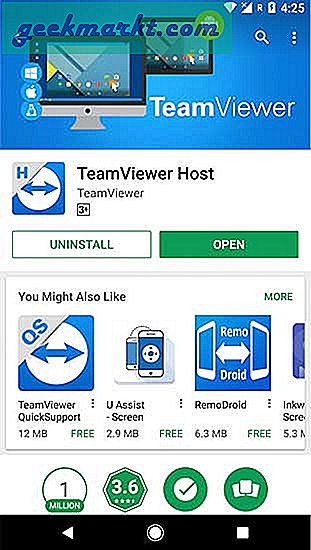
2. Einmal installiert Melden Sie sich an oder erstellen Sie einen neuen TeamViewerwer Konto, falls Sie noch keines haben. Dadurch wird Ihr Android-Gerät Ihrer Liste der TeamViewer-Geräte zugewiesen, die Sie problemlos remote verwalten und steuern können.
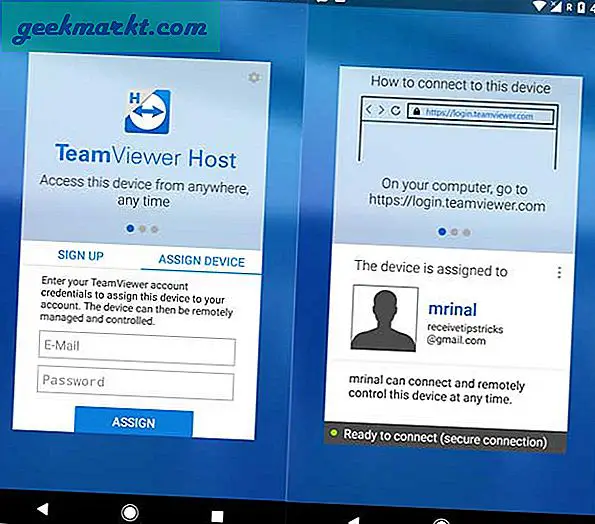
3. Gehen Sie als Nächstes zu Ihrem Computer (Windows, MacOS, Linux, alles wird funktionieren) und geben Sie diese Adresse in Ihren Webbrowser ein - login.teamviewer.com. Melden Sie sich jetzt bei demselben TeamViewer-Konto an.
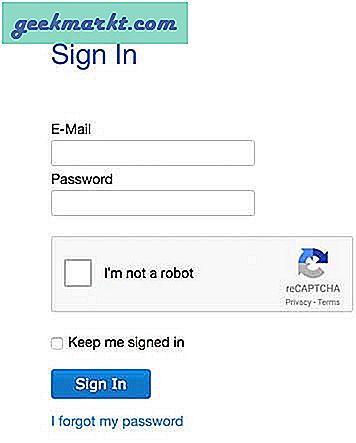
4. Sie finden Ihr Android-Gerät in der Liste. Klicken Sie auf Verbinden Option daneben.
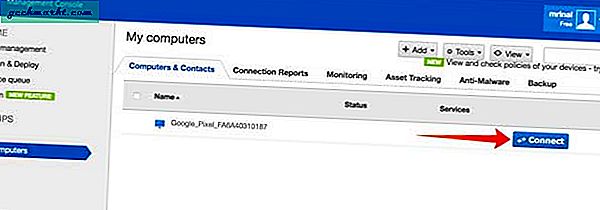
5. Es wird ein Popup angezeigt, in dem Sie um Erlaubnis gebeten werden Starten Sie den TeamViewer App auf Ihrem Computer. Klicken Sie auf OK. Wenn Sie die Teamviewer-App nicht auf Ihrem Computer installiert haben, müssen Sie diese zuerst herunterladen und dann starten.
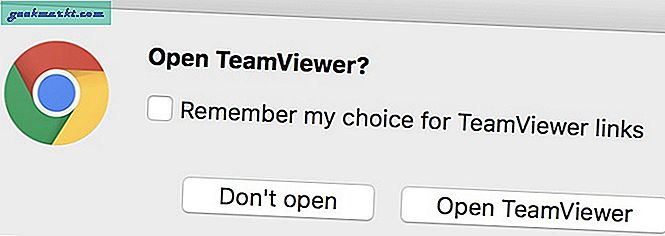
6. Teamviewer wird in einem neuen Fenster auf Ihrem Computer geöffnet. Ihr Android-Bildschirm wird jedoch immer noch nicht angezeigt.
Da Sie die App zum ersten Mal verwenden, müssen Sie der TeamViewer-App die Berechtigung erteilen. Gehen Sie zu Ihrem Android-Smartphone und dort wird ein Popup mit der Aufschrift "Host" angezeigt. Der Host erfasst alles, was auf Ihrem Bildschirm angezeigt wird.
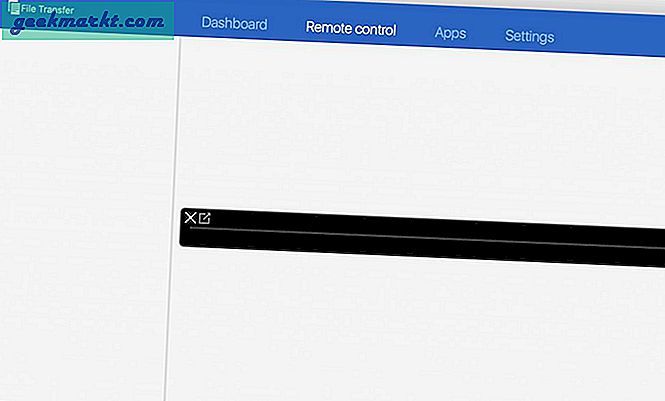
Um fortzufahren, tippen Sie auf Jetzt anfangen. Wenn Sie permanenten Zugriff auf Ihr unbeaufsichtigtes Android-Gerät haben möchten, klicken Sie auf das kleine Kontrollkästchen mit der Aufschrift: Nicht mehr anzeigen.
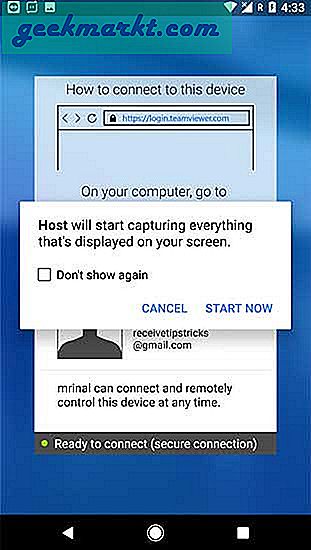
7. Und das war's, jetzt können Sie Ihren Android-Bildschirm auf Ihren Computer übertragen.
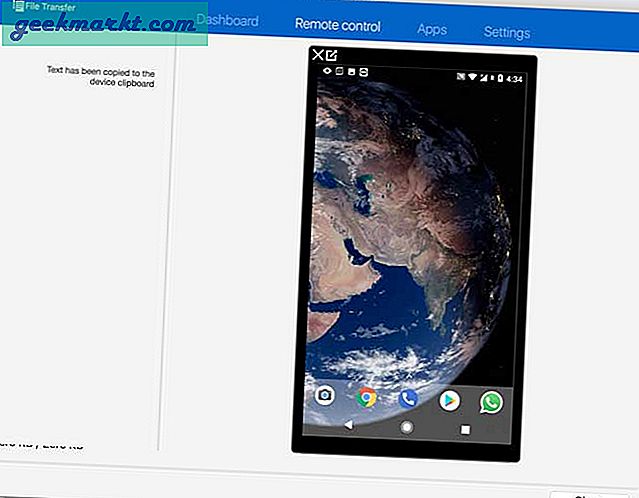
Klicken Sie auf das kleine Feld mit dem Pfeilsymbol oben, um den Android-Bildschirm aus dem TeamViewer-App-Fenster zu entfernen und ein neues Video zu erstellen.
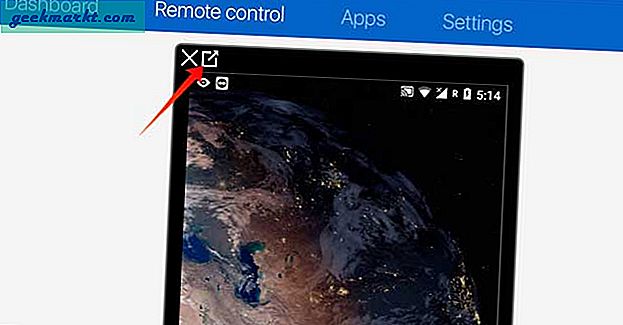
Andere Dinge, die Sie mit Teamviewer auf Android tun können
Abgesehen von der Bildschirmfreigabe in Echtzeit von Ihrem Android auf den Computer können Sie mit Ihrer Teamviewer Host-App noch einige andere Dinge tun.
Gemeinsame Zwischenablage - Teamview unterstützt universelle Zwischenablage. Wenn Sie Text auf Ihren Computer kopieren, wird dieser automatisch auch in die Android-Zwischenablage kopiert.
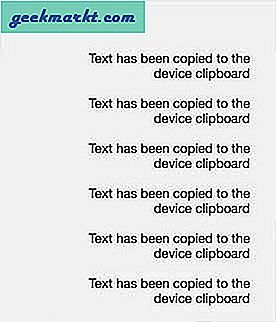
Apps deinstallieren - Im Bereich Apps können Sie Apps schnell deinstallieren. Der Benutzer muss dies jedoch auf seinem Android-Gerät bestätigen.
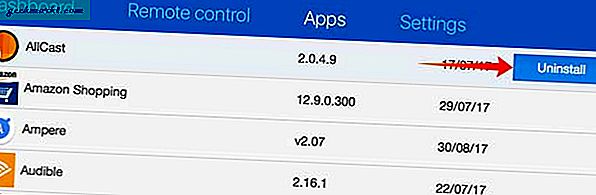
Fernbedienung - Während Sie Ihr Android-Smartphone nicht von Ihrem Computer aus steuern können, können Sie die andere Person führen. Wenn Sie beispielsweise in Ihrer Teamviewer-App auf dem Computer auf einen bestimmten Teil des Android-Bildschirms klicken, wird auf dem Android-Telefon eine Handbewegung angezeigt, die den Android-Benutzer durch das Problem führt. Dies ist nützlich, wenn Sie Probleme mit Ihrem übergeordneten Smartphone beheben.
Dateien übertragen - TeamViewer unterstützt FTP, dh Sie können Dateien von Ihrem Computer auf Android übertragen
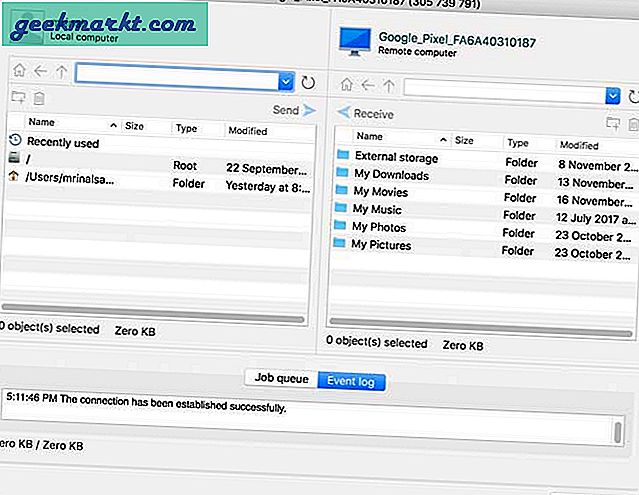
Zusammenfassung: Spiegeln Sie Ihren Android-Bildschirm
Während des Testens habe ich ein YouTube-Video auf meinem Android abgespielt, und TeamViewer konnte es fast ohne Verzögerung oder größeren Bildverlust auf den größeren Bildschirm übertragen. Es kann jedoch nur den Android-Bildschirm spiegeln, es überträgt jedoch kein Audio.
Eine wichtige Sache zu beachten ist, wenn Sie großartig sind unbeaufsichtigter Zugriffkann die andere Partei alles sehen, was Sie auf Ihrem Android tun. Das heißt, wenn Sie die Bank-App auf Ihrem Andoird öffnen oder eine vertrauliche E-Mail senden, kann die andere Person dies deutlich sehen. Ja, Sie erhalten weiterhin die Benachrichtigung, dass TeamViewer aktiviert ist. Wenn Sie jedoch bereits zu viele Benachrichtigungen haben, kann dies leicht zu mischen sein.
Insgesamt hat Teamviewer bei meinen Tests einwandfrei funktioniert und alle gewünschten Funktionen, die Sie benötigen, kostenlos zur Verfügung gestellt. Die Bildschirmspiegelung kann jedoch eine gefährliche Sache sein, wenn Sie nicht vorsichtig sind, mit wem Sie Daten teilen. Seien Sie also vorsichtig, wenn Sie diese Apps verwenden.
Video: Übertragen Sie den Android-Bildschirm mit TeamViewer auf einen beliebigen Computer
Lesen Sie auch:So greifen Sie mit TeamViewer von überall auf Ihre Computerdateien zu